آموزش ریست پسورد هایک ویژن HIKVISION
اگر رمز عبور دوربین مداربسته و یا دستگاه DVR/NVR هایک ویژن خود را فراموش کردهاید، نگران نباشید. این آموزش به شما کمک میکند تا به راحتی رمز عبور خود را بازیابی یا ریست کنید.
ریست پسورد دوربین ها و دستگاه DVR/NVR برند هایک ویژن از دو طریق زیر انجام می شود :
روش1. از طریق دکمه ریست
برخی از دوربین ها و دستگاه DVR/NVR برند هایک ویژن دارای دکمه ریست می باشد که با فشردن دکمه ریست می توانید رمز عبور دوربین خود را بازیابی کنید.
روش2. از طریق نرم افزار
اگر دوربین و دستگاه DVR/NVR شما دارای دکمه ریست نبود ،از طریق نرم افزار SADP TOOL می توانید رمز را بازیابی کنید که در ادامه این روش به شما آموزش داده می شود.
پیش از شروع آموزش ریست پسورد هایک ویژن HIKVISION نکته ای که حائز اهمیت است این است که تا انتهای ریست پسورد شدن دوربین یا دستگاه خود به هیج عنوان برق دستگاه یا دوربین خود را قطع نکنید در صورت قطع شدن برق مجددا از ابتدا مراحل را انجام دهید.
برای آموزش ریست پسورد هایک ویژن HIKVISION ابتدا نرم افزار SADP TOOL را از طریق لینک زیر دانلود کنید.
- برای دانلود نرم افزار SADP TOOL اینجا کلیک کنید.
بعد از نصب نرم افزار صفحه زیر برای شما باز می شود ،سمت راست بالا گزینه Refresh را کلیک کنید، سپس تمامی ای پی های موجود در شبکه مانند تصویر زیر برای شما نمایش داده می شود.
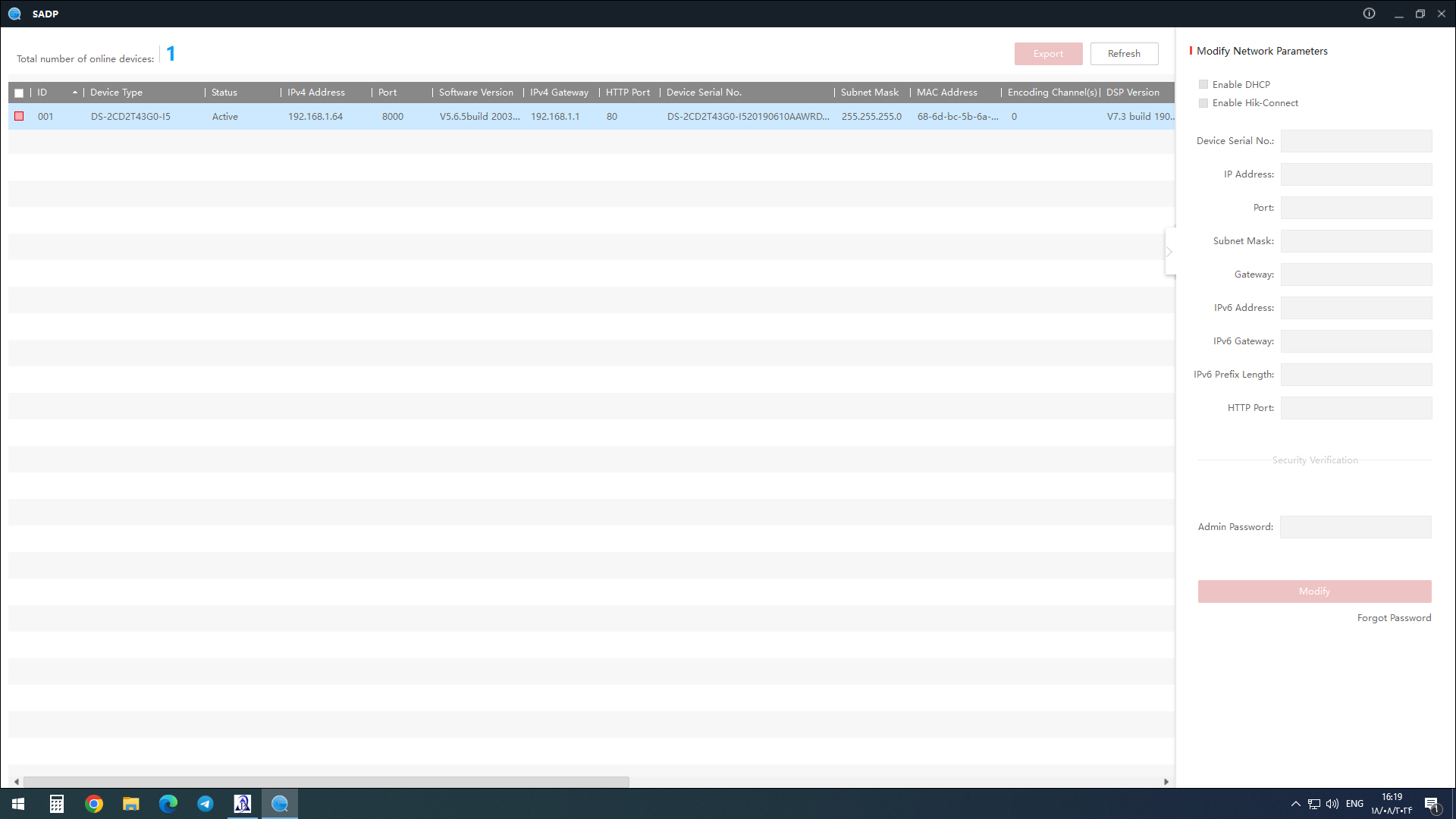
- ای پی مورد نظر خود را انتخاب کنید.
- در پایین صفحه سمت راست بر روی گزینه Forgot Password کلیک کنید.
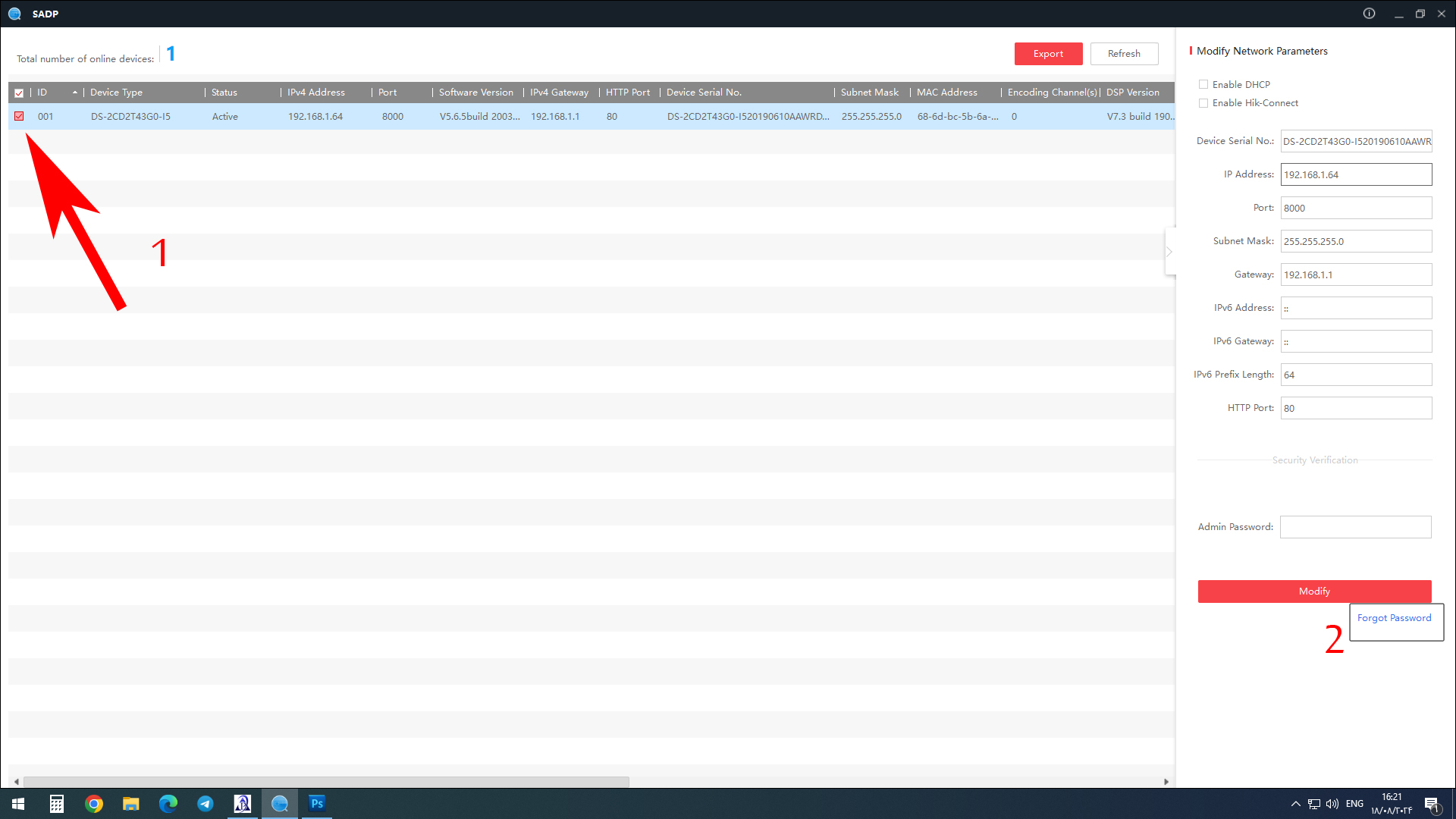
3. از صفحه باز شده گزینه Export را انتخاب کنید.
4.بر روی گزینه Confirm کلیک کنید.
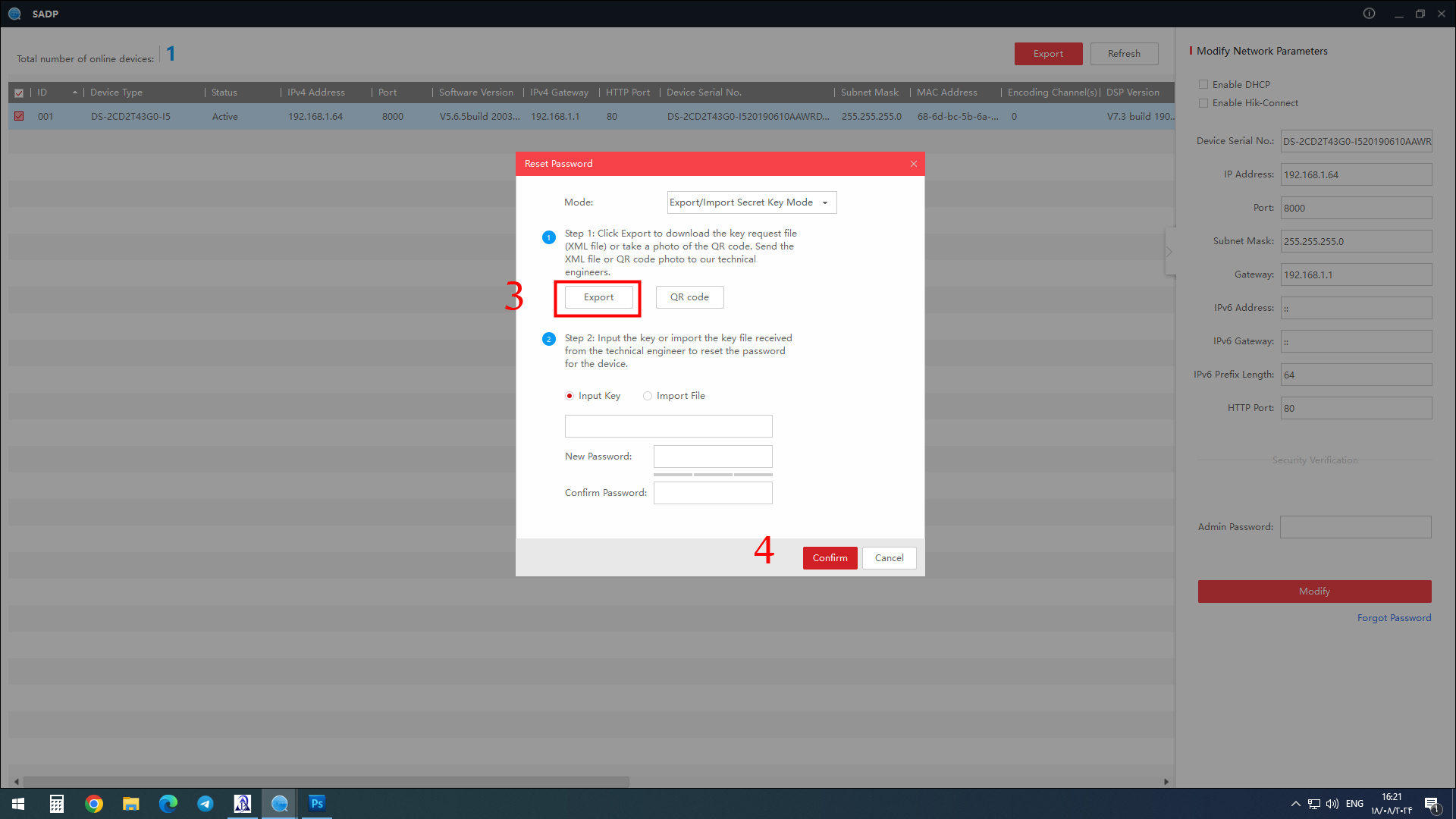
5. سپس مسیر مورد نظر برای ذخیره فایل Export را انتخاب کنید.
6.برای مثال در Desktop و فولدر مورد نظر.
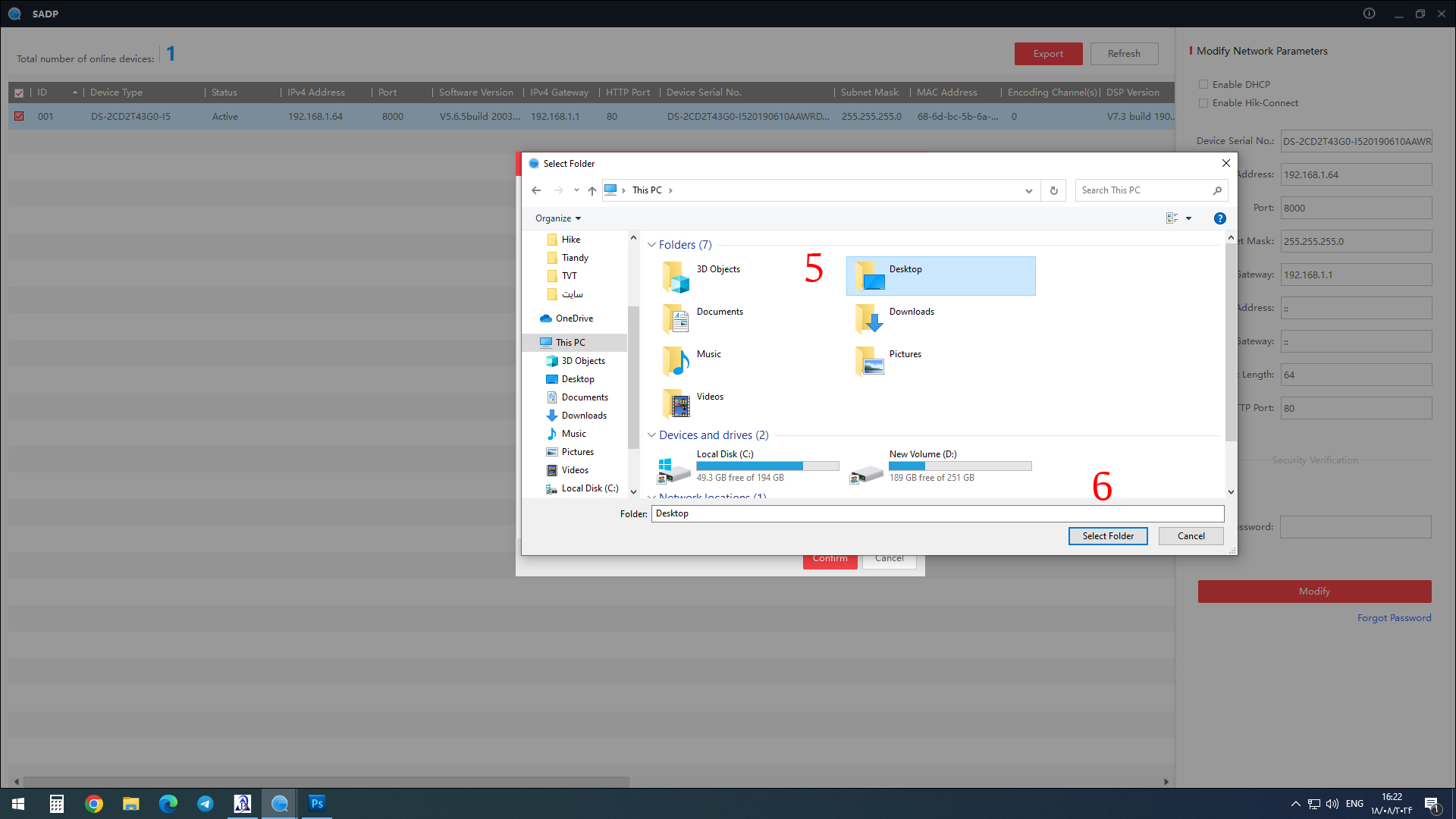
در صورت درست انجام دادن مراحل بالا صفحه زیر برای شما نمایش داده می شود.
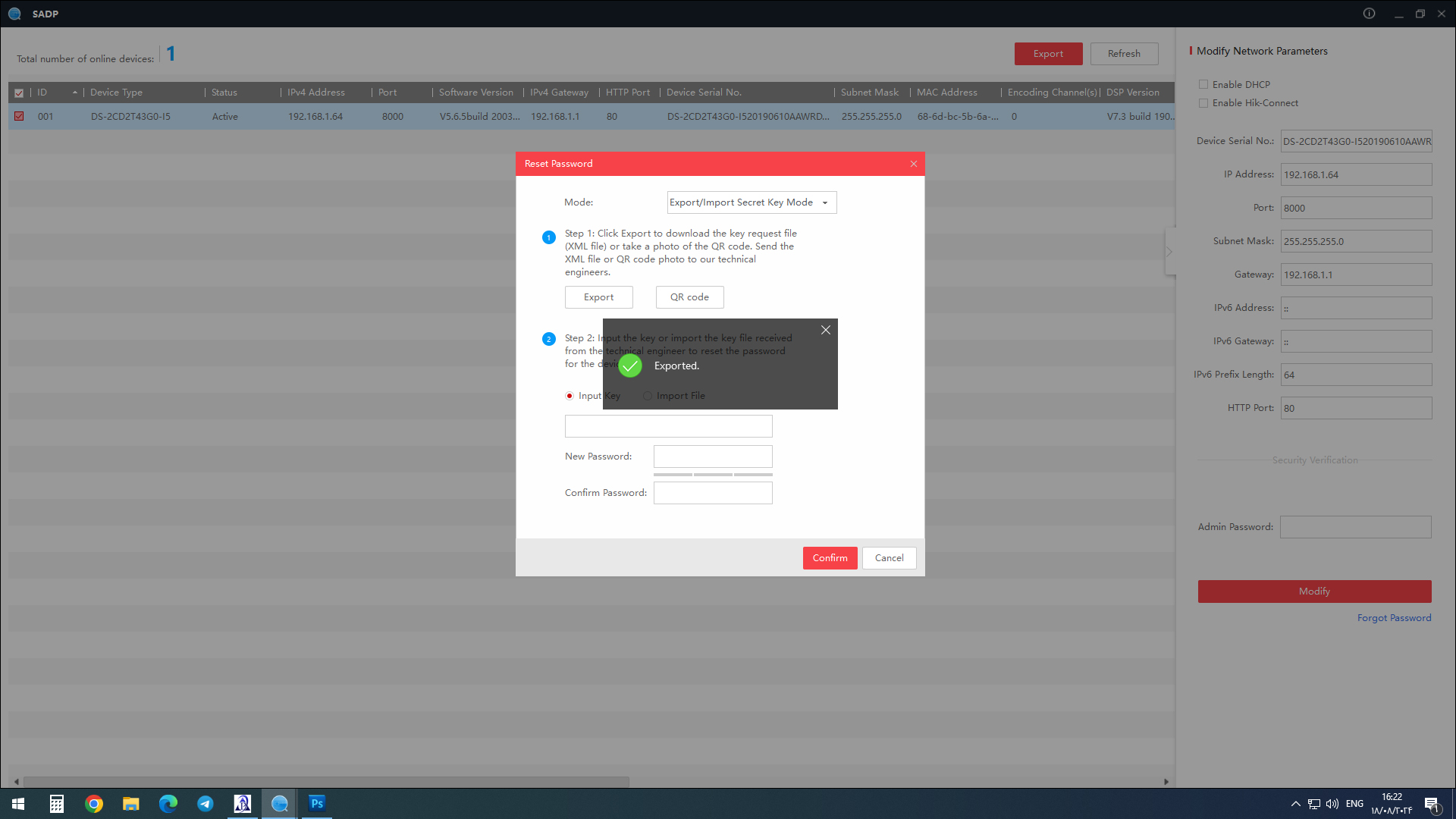
سپس فایل Export را به همراه لیبل دستگاه یا دوربین خود به ایمیل زیر ارسال کنید.
elcity.esfahan@gmail.com
بعد از این مراحل شما از تیم شهر الکترونیک ایمیلی حاوی فایل ریست پسورد دریافت میکنید که بعد از دانلود فایل و ذحیره در سیستم خود مجددا وارد برنامه شده و گزینه Forgot Password را کلیک کنید.
7. گزینه Import را کلیک کنید.
8.در این قسمت مسیر فایل مورد نظر را پیدا کنید.
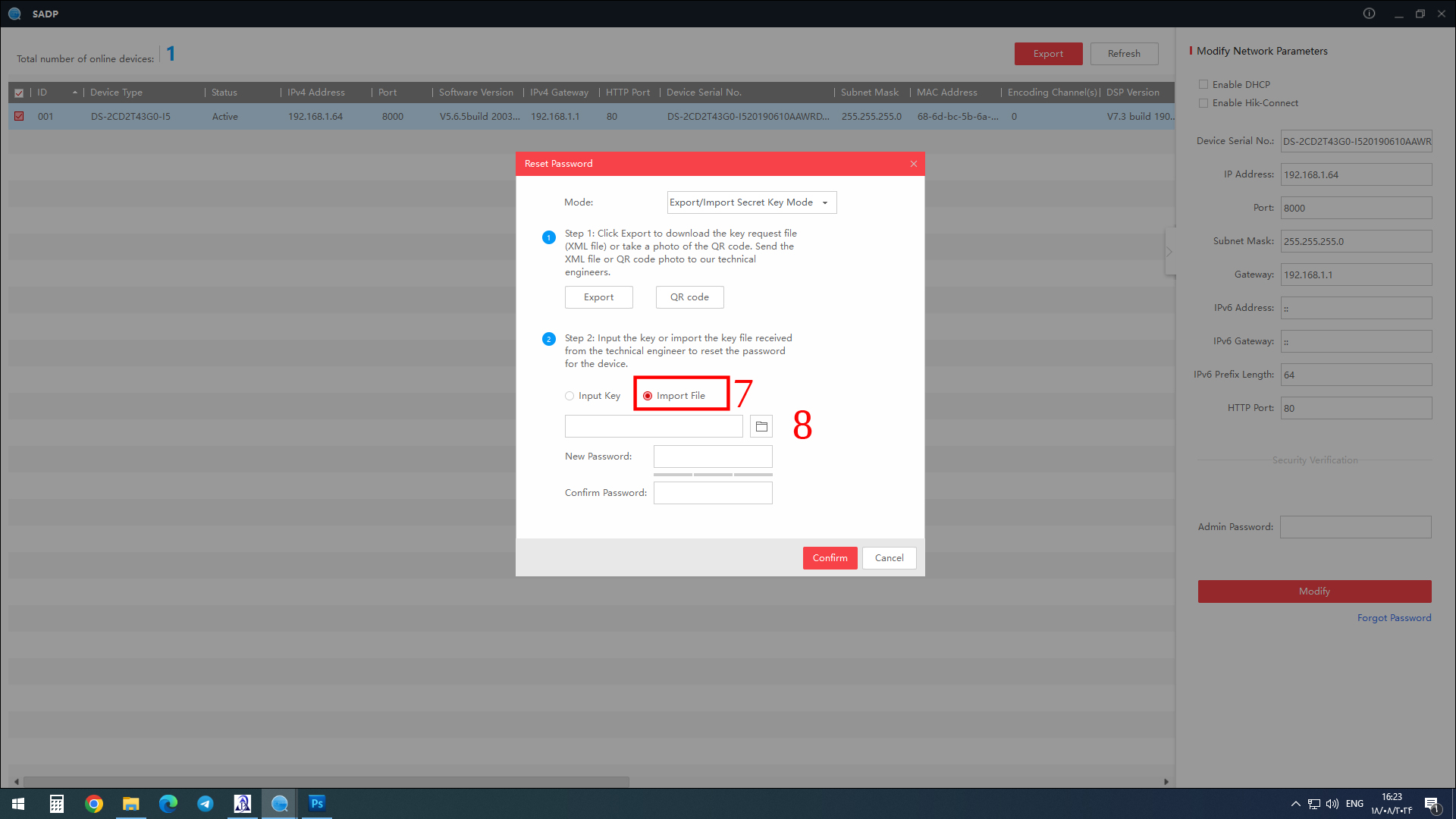
9. فایل ریست پسورد را انتخاب کنید.
10. سپس فایل مورد نظر را اضافه کنید.
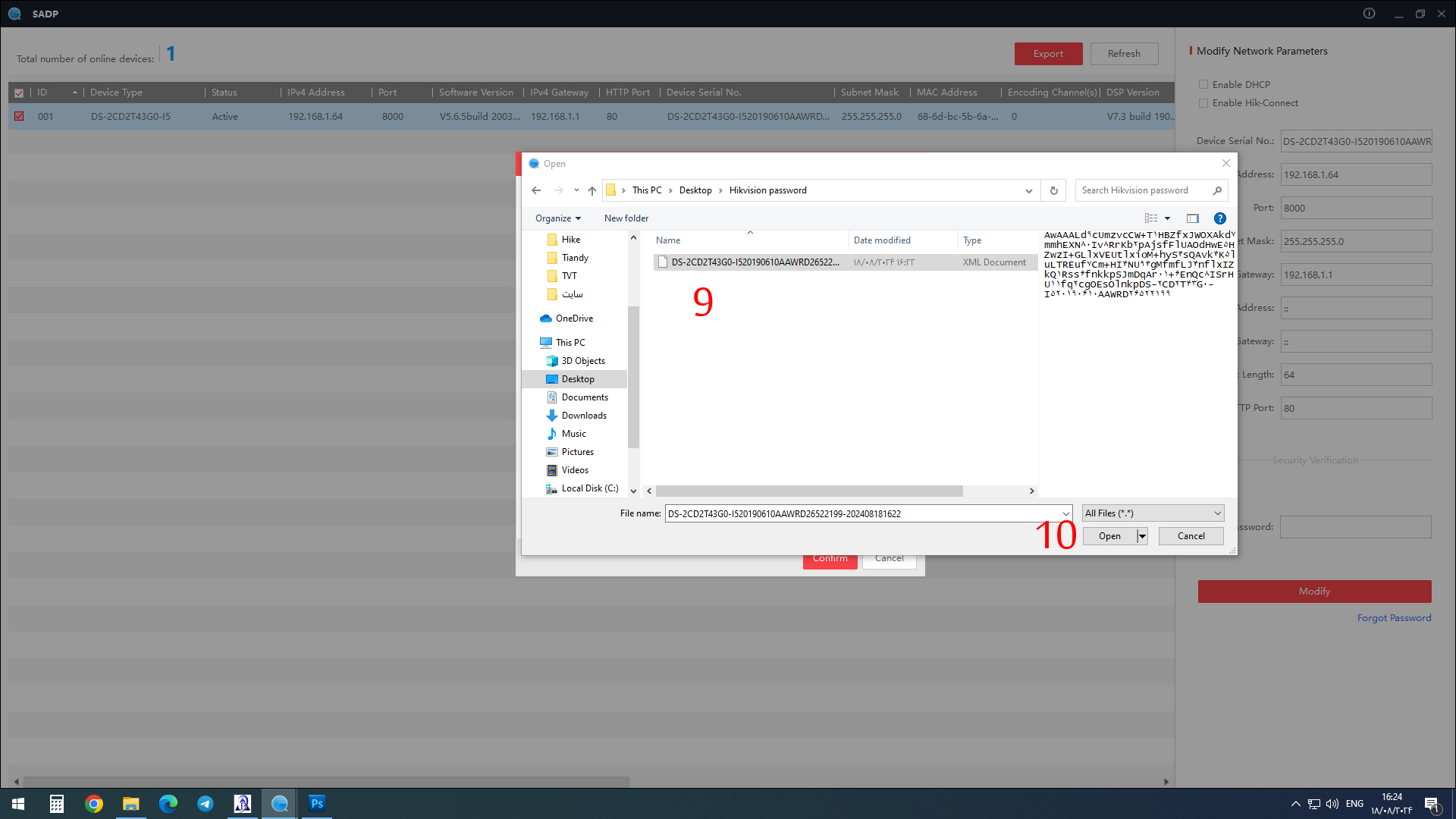
11. رمز مورد نظر خود را که شامل حروف و عدد باید باشد را وارد کنید.
12. مجددا رمز را وارد کنید.
13. گزینه Confirm را برای تایید نهایی کلیک کنید.
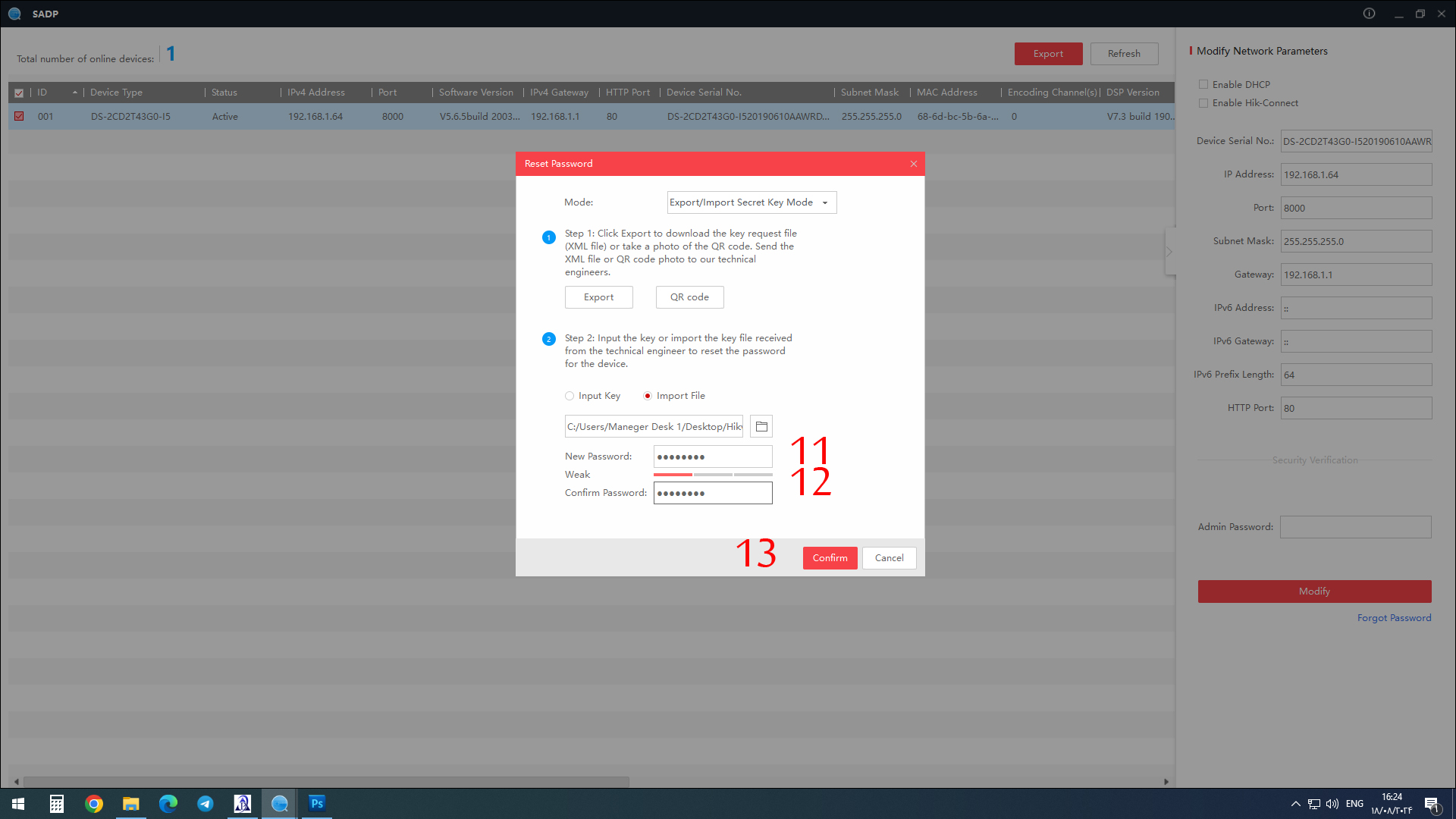
در صورت درست انجام شدن تمام مراحل بالا رمز دستگاه و دوربین شما برداشته می شود.
15. در انتها صفحه وب دوربین یا دستگاه را باز کرده و گزینه maintenance را کلیک کنید.
16. سپس دوربین و دستگاه را به حالت default برمیگردانید.
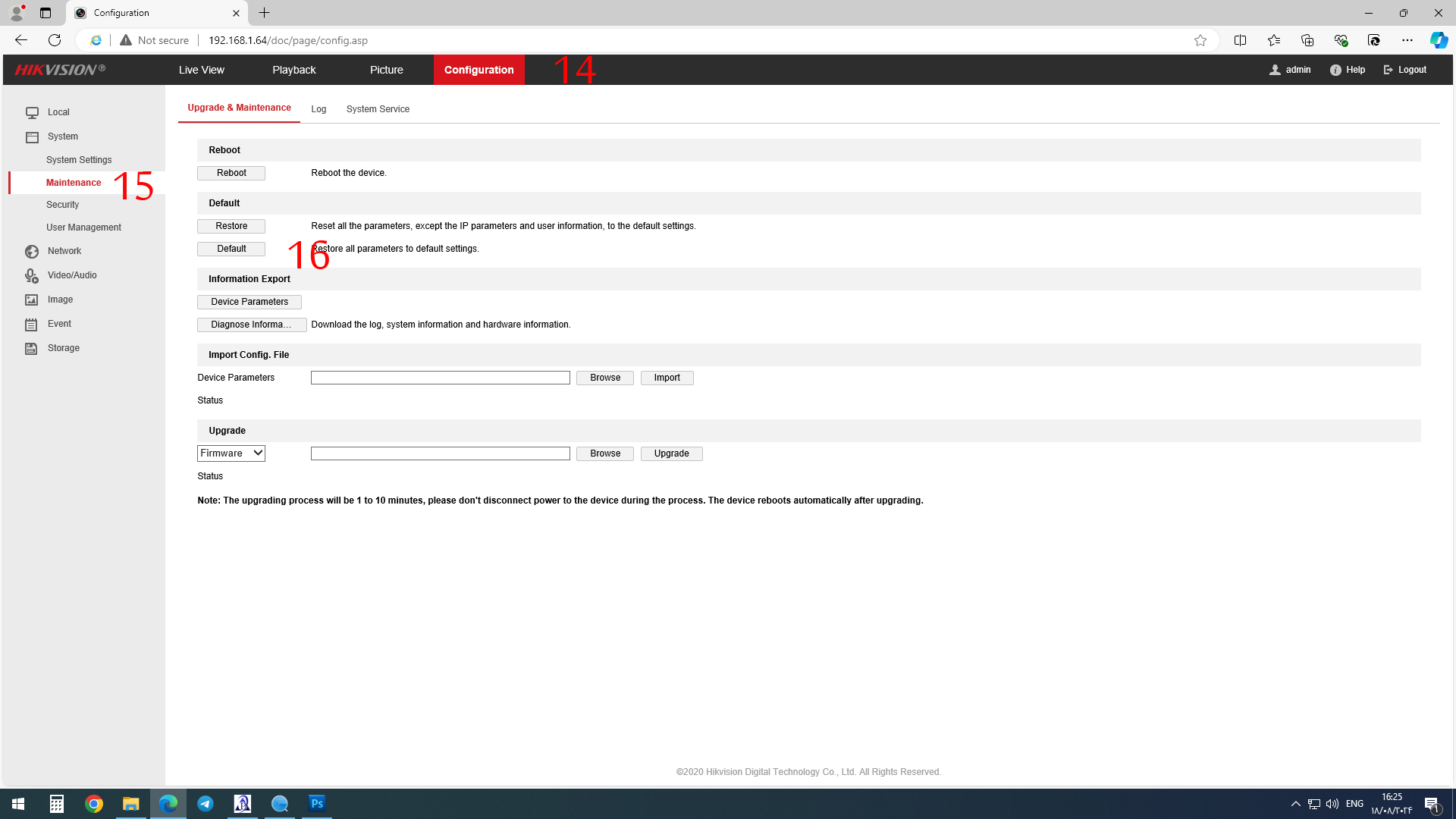
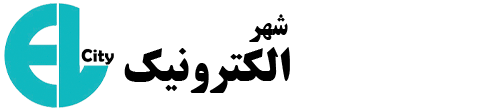
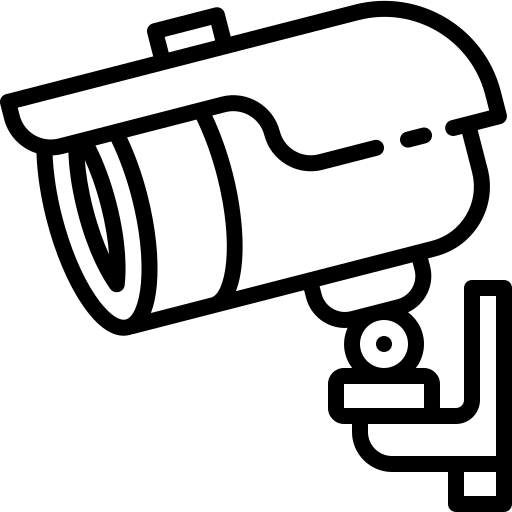
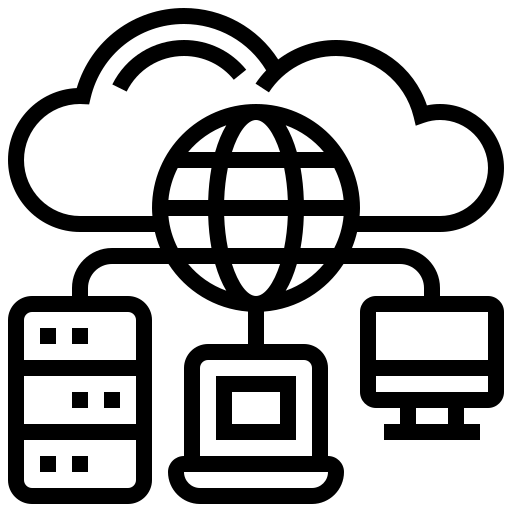
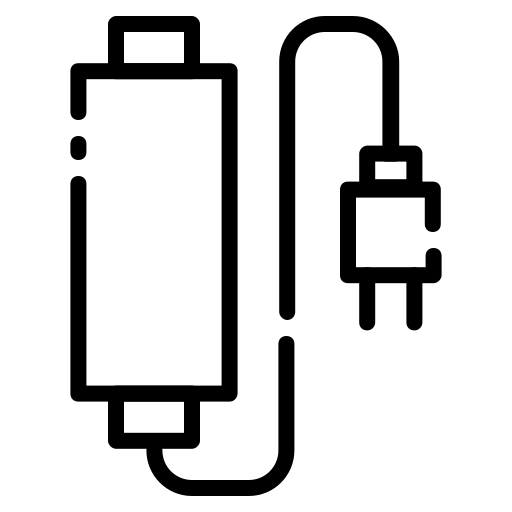
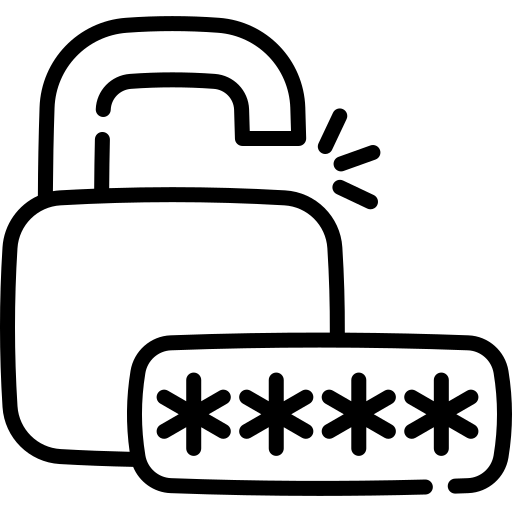
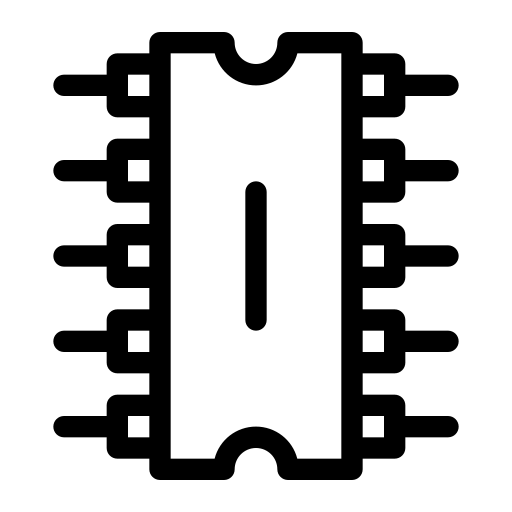
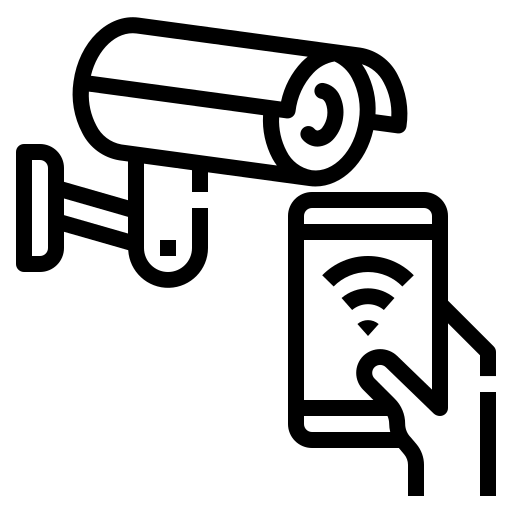 انتقال تصویر
انتقال تصویر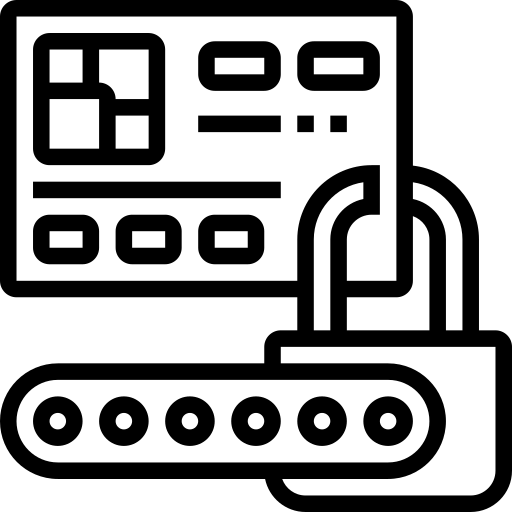 ریست پسورد
ریست پسورد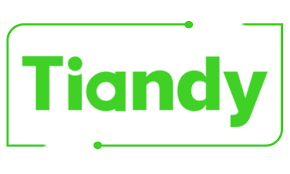 Tiandy
Tiandy TVT
TVT XMeye
XMeye HIKVSION
HIKVSION Dahua
Dahua Briton
Briton


بدون دیدگاه